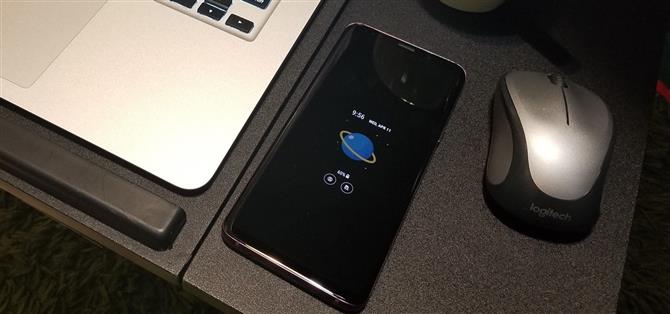TouchWiz, возможно, не является кодами Android для хардкорных поклонников, но у Galaxy есть все еще множество отличных функций в рукаве, которые помогают обеспечить один из самых приятных смартфонов.
Если эти функции оставляют вас почесывать голову, думая, как вы их пропустили, вы не одиноки.
- Don » t Miss: 27 Cool Little Android Особенности, которые вы не можете знать
1. Добавьте фотографию или GIF в дисплей с включенным дисплеем
Поскольку его введение в S7 и S7 Edge, Samsung Always On Display или AOD для краткости, дало нам гениальный способ просмотра соответствующей информации, такой как время, дата и важные уведомления без необходимости захватывать и разбудить наши устройства
Чтобы добавить GIF в AOD, откройте приложение «Галерея» на телефоне Samsung, затем нажмите вкладку «Альбомы» и выберите свой GIF.



Нажмите «Применить», когда вы удовлетворены, тогда ваш GIF появится в центре всякий раз, когда AOD начнет работать. Он будет простаивать три раза максимум, прежде чем, наконец, остановится, чтобы помочь сохранить силу.

2. Отрегулируйте разрешение экрана
Панель QHD + AMOLED, найденная на флагманах Galaxy, таких как S8 и S9, является, пожалуй, самым передовым экраном на любом смартфоне.
Поэтому перейдите в меню «Экран» в «Настройки», затем выберите «Разрешение экрана», чтобы настроить разрешение вашего телефона в соответствии с вашими потребностями.



3. Зажмите для увеличения сообщений
Устройство Galaxy позволяет вам мгновенно изменять размер текста в своем приложении для обмена сообщениями простым жестом.

4. Пинч для увеличения видео на YouTube
Большинство видеороликов на YouTube снимаются с соотношением сторон 16: 9, но более новые устройства Galaxy используют более широкое соотношение сторон 18,5: 9, поэтому вы увидите черные полосы с обеих сторон во время просмотра в альбомном режиме.

5. Настройте масштабирование DPI
Раньше настройка телефона DPI всегда была популярным корневым модулем, так как позволяла вам вставлять больше контента на ваш экран.
Включив опции разработчика, вернитесь на главную страницу настроек и выберите «Параметры разработчика» в нижней части списка.



В разделе «Минимальная ширина» введите число, чтобы настроить размер содержимого, отображаемого на дисплее.


 Минимальная ширина — 320 (левая), 360 (средняя) и 399 (справа).
Минимальная ширина — 320 (левая), 360 (средняя) и 399 (справа).
6. Отключение экстренных предупреждений
Отключение экстренных предупреждений на TouchWiz — это совсем другой процесс по сравнению с тем, как это делается на других телефонах Android.



После того, как вы заходите на страницу «Экстренные предупреждения», нажмите «Аварийные предупреждения», чтобы вывести свое меню.


7. Измените яркость одним проводом
Обычно вам приходится дважды прокручивать верхнюю часть экрана и полностью расширять меню быстрых настроек, чтобы получить доступ к ползунку яркости.
Для этого дважды проведите пальцем вниз, чтобы открыть панель яркости, затем нажмите на кнопку меню справа от панели.

8. Отрегулируйте яркость фонаря
Встроенный светодиодный фонарик на большинстве устройств Galaxy может быть настроен в соответствии с вашими потребностями в освещении.

9. Настроить навигационные панели
Начиная с S8, устройства Galaxy теперь имеют виртуальные кнопки вместо старых физических и емкостных клавиш.
Чтобы изменить макет навигационной панели, зайдите в главное меню настроек вашего телефона и выберите «Дисплей», затем выберите «Панель навигации» на следующем экране.



10. Пользовательский выбор цвета для папок
Начиная с Oreo, TouchWiz позволяет вам раскрашивать папки приложений, чтобы сделать ваш домашний экран намного более однородным по внешнему виду.



Однако эта функция зависит от темы, которую вы используете, и некоторые темы не позволяют выбирать все цвета.
11. Принудительное нажатие нижней части экрана, чтобы разбудить телефон
На S8, Note 8 и S9 нет физической кнопки для дома, но вы все равно можете нажать то же самое место, чтобы разбудить ваш телефон.
Эта функция особенно удобна в сочетании с надежными местами Smart Lock, поскольку она полностью разблокирует ваше устройство одним пальцем и устраняет необходимость в биометрических данных и PIN-кодах.

12. Принудительное нажатие для немедленного перехода на главный экран
Если вы нажмете маленькую точку в крайнем левом углу панели навигации, виртуальные кнопки Galaxy будут автоматически скрываться.
На вашем S8, заметке 8 или S9 нажмите на место на экране, где обычно находится кнопка дома.

13. Кнопка с плавающей камерой
У большинства телефонов Samsung есть дополнительная кнопка захвата, которую вы можете включить и разместить в любом месте экрана, чтобы сделать снимки снимка проще, когда ваши руки заполнены.



С другой стороны, вы можете легко удалить кнопку плавающего затвора, нажав на кнопку и нажав на маленькую кнопку со знаком минус, который появляется.
20. Вы можете использовать Google Assistant вместо Bixby
Поскольку у Bixby есть специальная аппаратная кнопка на S8, Note 8 и S9, возможно, вы упустили свой виртуальный помощник Galaxy «other «.

21. Просмотр средств управления мультимедиа с экрана блокировки
У устройств Galaxy есть отличный ярлык, который позволяет мгновенно получать доступ к мультимедиа для воспроизведения, паузы или циклического перехода без разблокировки телефона.

22. Быстро открыть новую вкладку в Samsung Internet
Открытие новой вкладки обычно включает в себя как минимум два шага: нажатие на кнопку меню, а затем выбор «Новая вкладка». «Samsung Internet имеет простое решение для сокращения этого процесса — просто нажмите кнопку вкладки в нижней части браузера